Googleには便利な機能が数多くあります。そのうちの一つ、Gmailに登録しておくとネットでの他のサービスに登録する際にそれを使用すればよいので便利です。メインとしても、サブのメールアドレスとしても使えます。
では、Gmailに実際に登録していく手順をご紹介します。
目次
Gmailに登録する手順
まずはGoogleのトップページにアクセスします。
画面右上の「Gmail」をクリックしてください。
Gmailの画面に切り替わりますのでその右上の「アカウントを作成」をクリックしてください。
必要項目入力
実際の登録画面が表示されます。
下の画像のように必要項目を入力していてください。姓名を入力すると自動的に「ユーザー名」が入力された状態に変わります。
ユーザー名は自動入力されたままでも登録できますし、下に表示されている「選択可能なユーザー名」を選ぶ事も出来ます。
もちろん自分で考えたユーザー名を入力することも可能です。その際は既に使われているユーザー名と使用できない文字が含まれているユーザー名は登録できませんので注意してください。
入力し終えたら「次へ」をクリックしてください。
電話番号・再設定用のメールアドレス・生年月日・性別の入力画面に移ります。
電話番号にはショートメッセージを受信することが可能な携帯電話番号を入力してください。
再設定用のメールアドレスには現在使用しているメールアドレスを入力しておくと、Gmailで何かあったときにメールが来ますし本人確認用に必要になることもありますので入力しておいた方がいいです。
今回が初めてメールアドレスを作成する場合は「再設定用のメールアドレス」は空白でよいです。
電話番号確認
次の画面に移ると、前の画面で入力した電話番号宛てに確認コードを配信するか聞かれます。入力した電話番号が自分のものであるかを確認するためです。本人確認の為必要ですので「配信」をクリックします。
「配信」をクリックすると自分の携帯電話宛てにショートメッセージが送られてきます。そこに確認コードが記載されていますので、そのコードを入力して「確認」をクリックしてください。
利用規約等を読む
確認が済むと、プライバシーと利用規約を読む画面に移ります。
一番下までスクロールしていくと「同意します」ボタンが出てきます。内容に同意できれば「同意します」ボタンをクリックしてください。
登録完了!
Gmailへの登録が完了しました。
画面上で説明が表示されるので読んでください。「次へ」をクリックしていくと読み進めることが出来ます。
いよいよGmailを使う画面に移ります。「Gmailに移動」をクリックしてください。
新しいGmailを試す
Gmailは機能やデザインが新しくなりました。新しいものを試す場合は「今すぐ試す」をクリックしてみてください。
新しいデザインのGmailに変わりました。
以上でGmailに登録する作業は終了です。
















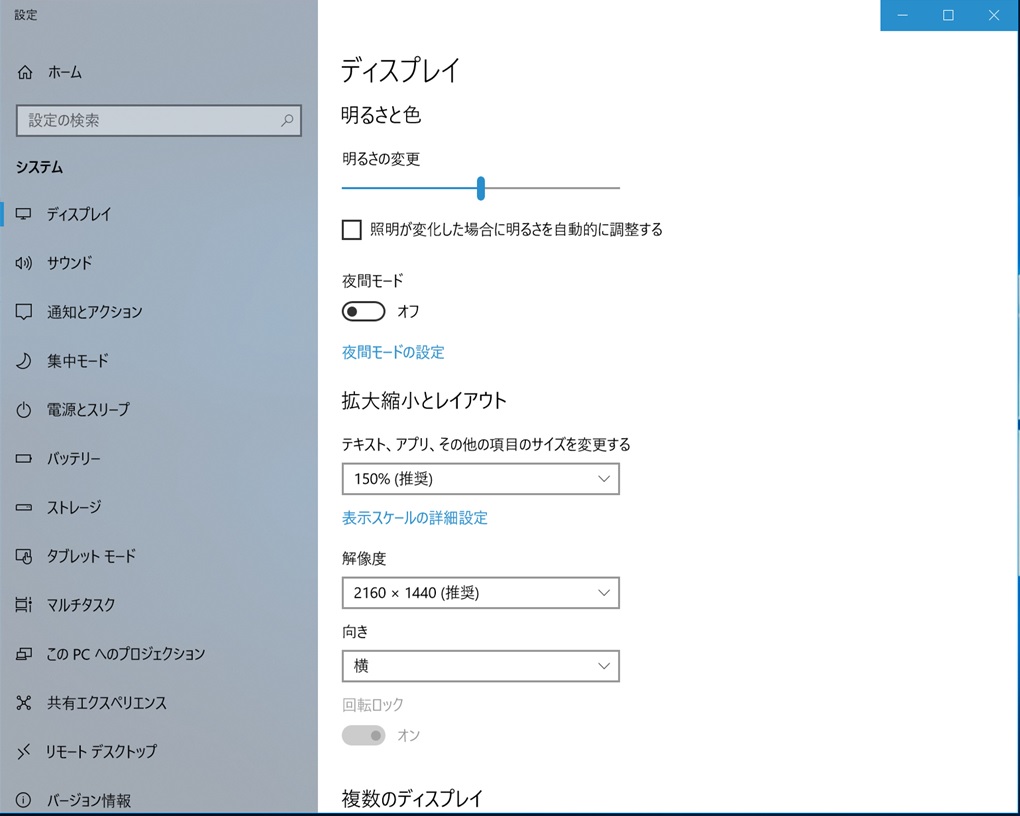
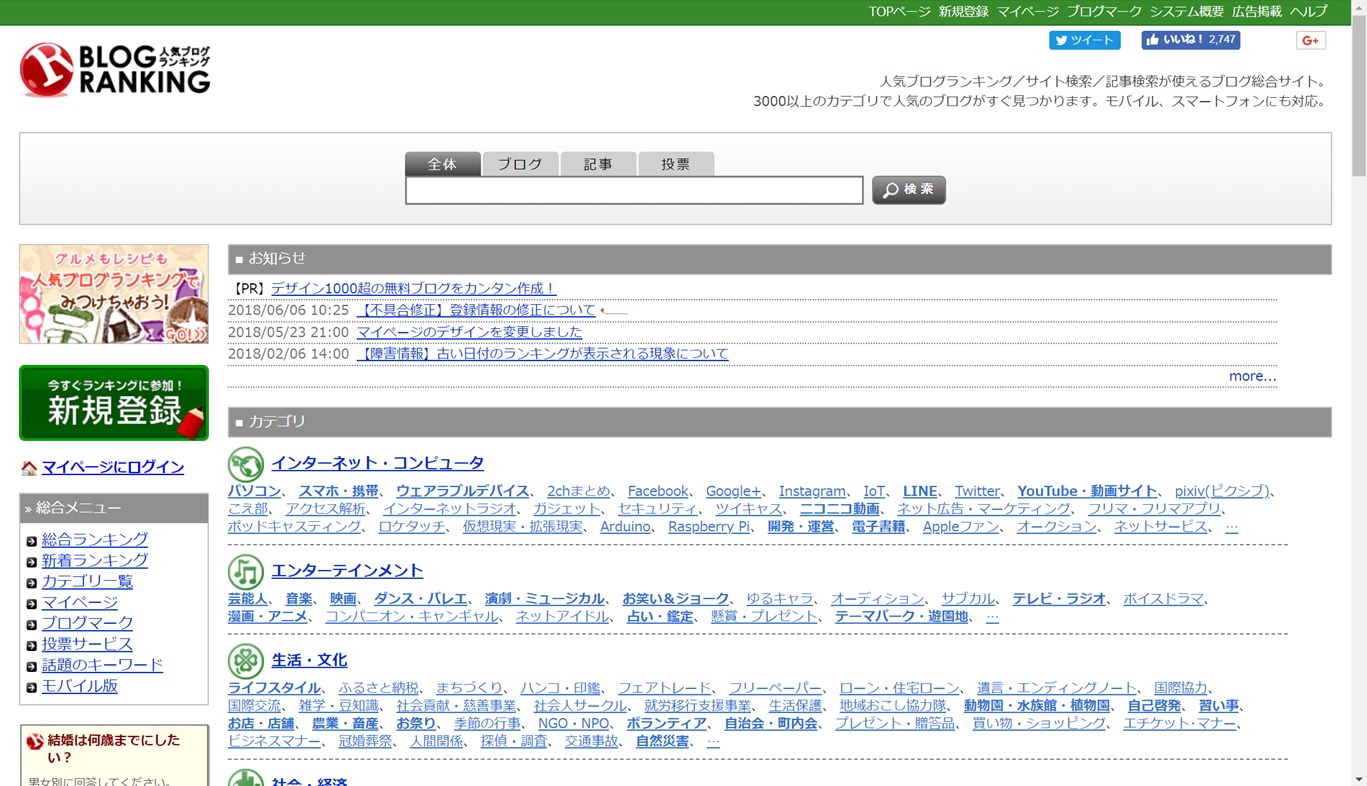
コメント